- Autors Abigail Brown [email protected].
- Public 2023-12-17 06:55.
- Pēdējoreiz modificēts 2025-01-24 12:17.
Kas jāzina
- Sadaļā File atlasiet Jauns viedais albums > ievadiet sava albuma nosaukumu.
- Zem albuma nosaukuma izmantojiet trīs nolaižamās izvēlnes, lai iestatītu kritērijus, kur fotoattēli nonāk attiecīgajās mapēs.
- Jūs vienmēr varat rediģēt viedo albumu pēc tā izveides.
Šajā rakstā ir paskaidrots, kā lietotnē Photos for Mac viedos albumus, kas ir kā standarta albumi, kas automātiski tiek atjaunināti. Norādījumi attiecas uz lietotni Fotoattēli operētājsistēmās macOS Big Sur (11.0), macOS Catalina (10.15) un macOS Mojave (10.14).
Kā izveidot viedo albumu savā Mac datorā
Ir viegli izveidot viedo albumu, izmantojot fotoattēlus savā Mac datorā.
-
Sadaļā File atlasiet Jauns viedais albums.
Tastatūras īsinājumtaustiņš ir Option+ Command+ N.

Image -
Vai arī dodieties uz sānu rūti un blakus Mani albumi noklikšķiniet uz Plus zīmes un atlasiet Smart. Albums.

Image -
Laukā Viedā albuma nosaukums ierakstiet nosaukumu, lai palīdzētu to atrast vēlāk.

Image
Viedie albumi ir noderīgi, ja attēlu uzņemšanai izmantojat arī iPhone tālruni un iCloud, lai sinhronizētu fotoattēlus visās Apple ierīcēs.
Kā iestatīt viedā albuma kritērijus
Kad esat izveidojis viedos albumus, kontrolējiet, kā fotoattēli nonāk attiecīgajās mapēs, pamatojoties uz albuma nosacījumiem. Iestatiet viedā albuma kritērijus, izmantojot trīs nolaižamās izvēlnes zem albuma nosaukuma.
-
Pirmajā nolaižamajā izvēlnē izvēlieties albuma kategoriju. Photo ir noklusējuma opcija. Citas izvēles iespējas ir albums, datums, apraksts, faila nosaukums, atslēgvārds, persona, fotoattēls, teksts un virsraksts.
Varat arī iestatīt šo vienumu uz diafragmas atvērumu, kameras modeli, zibspuldzi, fokusa attālumu, ISO, objektīvu un aizvara ātrumu.

Image -
Vidējā izvēlnē definējiet attiecības starp viedā albuma kategoriju un nosacījumiem. Ja izvēlējāties Photo, nosacījuma opcijas ir is un nav.
Attiecību opcijas mainās atkarībā no kategorijas. Piemēram, ja izvēlējāties Datumi, modifikatori tiek paplašināti līdz ar datumu saistītiem kritērijiem, piemēram, ir pirms un ir pēc.

Image -
Pēdējā nolaižamajā izvēlnē iestatiet meklēšanas vienumus vai nosacījumus, kas lietotnei Fotoattēli jāizmanto, lai iekļautu vai izslēgtu attēlus pēc albuma. Opcijas šajā laukā arī mainās atkarībā no kategorijas un attiecībām.
Piemēram, ja kā kategoriju iestatāt Photos un izvēlaties no is vai navmodifikatoru kolonnā jūsu meklēšanas kritēriju opcijas ietver visu, sākot no fotoattēlu veidiem (selfiji un ekrānuzņēmumi) līdz tādiem raksturlielumiem kā paslēpts un atzīmēts kā izlase.

Image -
Noklikšķiniet uz Plus zīmes, lai albumiem pievienotu citus meklēšanas filtrus.
Papildu meklēšanas opciju pievienošana var iegūt mazāk rezultātu vai to nevarēs iegūt vispār.
-
Ja jums ir vairāki meklēšanas vienumi, virs jūsu iestatītajiem nosacījumiem tiek parādīta izvēlne Match. Izvēlieties, lai atbilstu jebkuram vai all no kritērijiem.

Image Kad veidojat meklēšanas kritērijus, loga apakšējā kreisajā stūrī tiek parādīts skaits, kas parāda, cik rezultātu mapē būs iekļauts.
- Noklikšķiniet uz Mīnuszīmes, lai noņemtu meklēšanas kopu.
- Noklikšķiniet uz OK, lai izveidotu viedo albumu.
-
Atrodiet savu viedo mapi ekrānā Albumi vai ligzdotu sadaļā Mani albumi kreisajā rūtī.

Image
Rediģēt viedos albumus
Jūs varat rediģēt viedos albumus, kad tie ir izveidoti. Sānjoslā atlasiet albumu. Sadaļā File izvēlieties Rediģēt viedo albumu.
Vai arī ar peles labo pogu noklikšķiniet uz albuma Albums logā vai kreisajā rūtī un atlasiet Rediģēt viedo albumu.
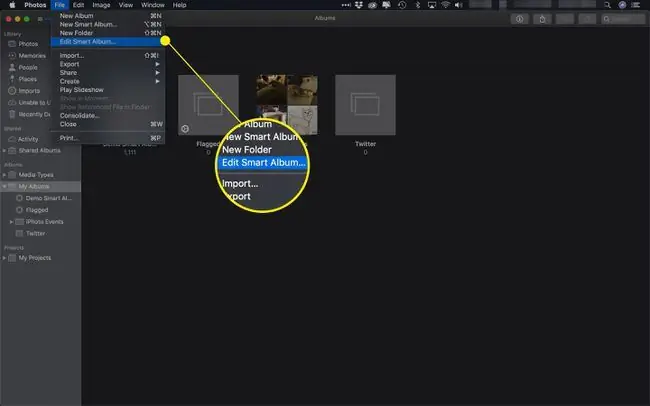
Parādās pazīstamais nosacījumu dialoglodziņš. Varat mainīt vai dzēst iestatītos nosacījumus, līdz viedais albums darbojas tā, kā vēlaties. Noklikšķiniet uz OK, lai saglabātu izmaiņas.






